החלק השני והאחרון לביקורת על ה-Steam Deck הגיע! בואו לקרוא על מצב ה-Desktop של המכשיר, פיצ'רים שלא נגענו בהם בחלק הראשון של הביקורת וסיכום הביקורת כולה!
החלק השני של הביקורת כאן! אחרי שהחלק הראשון התמקד ברשמים הראשוניים שלי והביצועים של המכשיר עצמו, החלק השני ייכנס אל תוך הקרביים של ה-Steam Deck במטרה להבין מה המכשיר הזה יכול לעשות, מה הגבולות שלו, ואיך שחקנים יכולים לנצל את העובדה שמדובר במחשב בעור של Super Nintendo Switch כדי לדחוף את היכולות שלו עד קצה גבול היכולת. החלק הזה יתמקד בפיצ'רים נוספים שלא נגעתי בהם בחלק הראשון, ידבר על מצב ה-Desktop של ה-Steam Deck, יעסוק בכל נושא החנויות הנוספות שקיימות בשוק כמו החנות של Epic, ייכנס לכל נושא התמיכה של Valve והקהילת השחקנים במכשיר וכמובן, ידבר על יכולת האימולציה של ה-Steam Deck. את החלק הראשון תוכלו לקרוא בקישור שיופיע ממש כאן למטה, אבל אם קראתם אותו כבר - בואו נתחיל עם החלק השני והמסכם של הביקורת למכשיר הנייד של Valve!
"כן, לא לדאוג - אני מדבר על זה בחלק 2"
כפי שהכותרת שלו אולי מרמזת, החלק הראשון של החצי השני של הביקורת יוקדש להשלמות - כלומר פיצ'רים נוספים של ה-Steam Deck שלא נגעתי בהם, כי כבר עברתי את ה-2000 מילים ויש גבול לכמה אנשים יכולים לקרוא בכתבה אחת. נתחיל קודם כל עם תוספות האחסון של המכשיר: לאלו מכם שלא רוצים לפתוח את ה-Steam Deck, הוא תומך בהרחבת כרטיס Micro SD של עד 2TB. כל מה שאתם צריכים לעשות הוא להכניס את הכרטיס לקורא הכרטיסים בצד התחתון של המכשיר, לפרמט אותו דרך ההגדרות ואתם יכולים להעביר לשם משחקים. בעוד שזמן הטעינה של משחקים יעלה, אני חושב שהפגיעה היא לא קשה מדי וקיימים כרטיסי Micro SD זולים ומהירים מאוד שיאפשרו לכם לקנות את הגרסה הקטנה ביותר (64GB של אחסון SSD) ולנצל את ה-100 דולר שתחסכו בקנייה של כרטיס SD של 512GB או 1TB שיגדיל לכם את נפח האחסון בצורה משמעותית.

מכאן נעבור לכמה חיבורים וכפתורים שפספסתי: ה-Steam Deck מאפשר לכם לחבר אוזניות בחיבור חוטי של 3.5mm למכשיר, שזה משהו שאני שמח שבעולם הקונסולות והגיימינג לא וויתרו עליו עדיין (וגם לא יוותרו, ככל הנראה). באותו החלק העליון של חיבור האוזניות גם תוכלו למצוא את חיבור ה-USB-C שמאפשר לכם להטעין את המכשיר וגם לחבר אותו למסך חיצוני לצורך שידור אליו. ל-Steam Deck יש עוד ארבעה כפתורים בחלק האחורי שלו, כפתורים שאפשר להגדיר לשימוש אישי בכל דרך שתבחרו - ואני באמת מתכוון לכל דרך.

המכשיר מאפשר לכם להשתמש בהם ככפתורי טורבו למקשים מסוימים עבור משחקי יריות ו-Shoot 'em Ups, קומבינציות של כמה כפתורים שונים ואפילו כמקשים במקלדת או קומבינציה של מקשי מקלדת (כמו ALT + TAB לדוגמא). בעוד שהמכשיר מאפשר לכם לחבר שלטים חיצוניים בעזרת Bluetooth (וכמובן גם אוזניות אלחוטיות), הארגונומיה והנוחות של כפתורי ה-Steam Deck יחד עם הכפתורים האחוריים גורמים לי לתהות אם אני באמת צריך לחבר לו עוד שלט - גם אם אני משחק מול מסך. ואם כבר במסך חיצוני עסקינן...

מצב Desktop
לפני שנעבור למצב ה-Desktop של המכשיר ומה שהוא מאפשר, אני חייב לציין שהרבה אנשים שאלו אותי אם אני עומד לנסות את ה-Steam Deck Docking Station, תחנת העגינה ש-Steam משווקת יחד עם ה-Steam Deck. בעוד שזה נכון שלא רכשתי אחד לצורך הביקורת הזו, חשוב לי לציין שזה לא באמת נחוץ. ה-Steam Deck, כפי שהראיתי בחצי הראשון של הביקורת וכפי שאני אדגיש בחצי הנוכחי, הוא לא קונסולה סטנדרטית, אלא מחשב לכל דבר ועניין כך שחיבור ישיר דרך ה-USB של המכשיר למסך שתומך בחיבור הזה ישדר תמונה מהקונסולה למסך. הנ"ל נכון גם לגבי רוב תחנות העגינה שניסיתי: חיבור של ה-Steam Deck אליהן הציג תמונה על מסך מתאים בצורה רגילה לחלוטין. אתם יכולים לקנות את ה-Dock בשביל הנוחות - אבל שלא תחשבו שיש בכך צורך אמיתי.
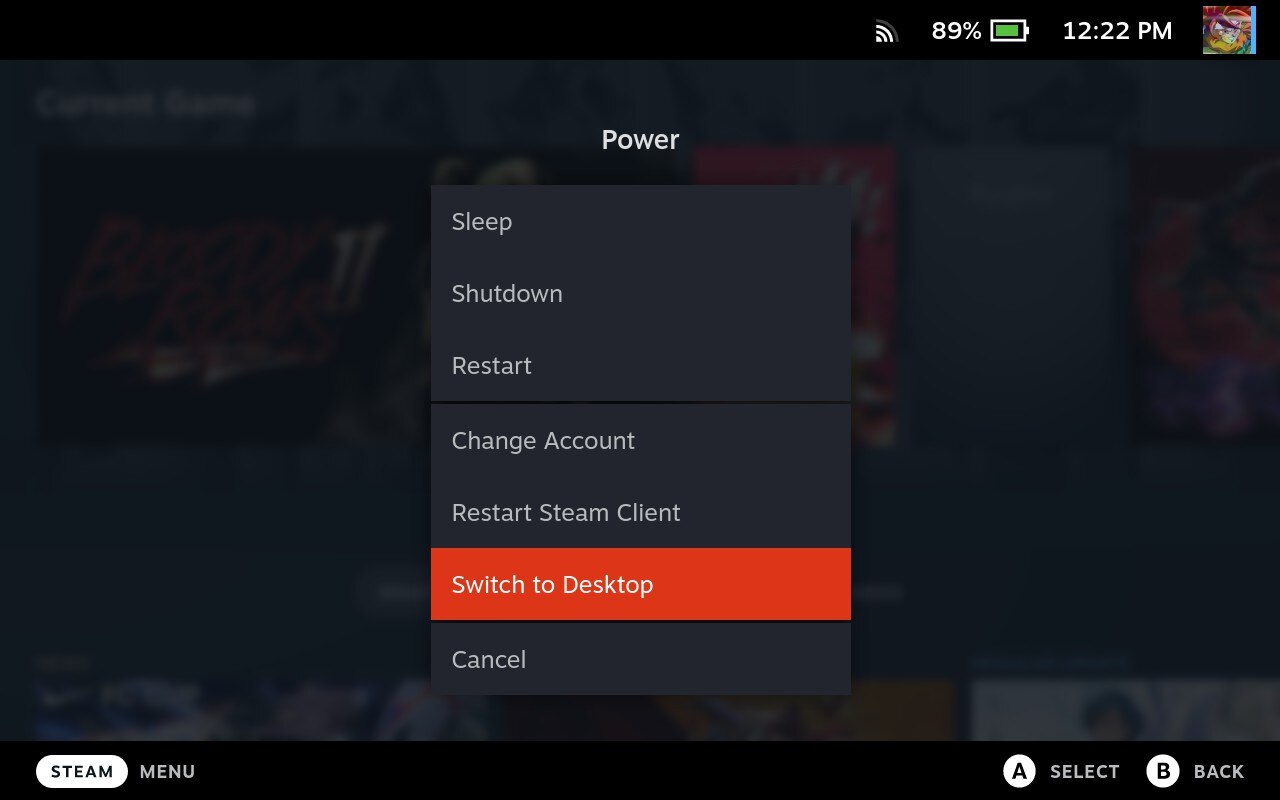
בכל רגע נתון אתם יכולים להיכנס למצב Desktop על ידי לחיצה על כפתור הכוח ובחירה ב-"Switch to Desktop". המצב הזה יעביר אתכם מה-SteamOS ל-GUI מאוד מוכר שאנשים יוכלו להתמצא בו דיי בקלות. מצב ה-Desktop הוא גם ה-Hub המרכזי לכל הפיצ'רים הנוספים שתרצו להתקין ולהגדיר על הקונסולה, כשהוא מאפשר לכם לחפש ולהתקין תוכנות מותאמות דרך כלי ה-Discovery. הכלים שהכלי מוצא מגוונים ונעים מאימולטורים ומשחקים קטנים ועד דפדפנים שאיתם תוכלו לגלוש באינטרנט. בעוד שה-GUI דיי נוח, הנה שתי המלצות ממני לשיפור החוויה שלכם עם מצב ה-Desktop של המכשיר. הטיפ הראשון הוא שתשיגו עכבר ומקלדת. הרבה דברים שתרצו לעשות במצב הזה יסתכמו בגרירה של קבצים ממקום למקום, אז גם אם אתם חושבים שאתם תסתדרו עם המקלדת של ה-SteamOS וה-Touchpads, תעשו לעצמכם טובה ולפחות תשיגו עכבר שיוכל להתחבר למסך עליו אתם עובדים או לתחנת העגינה אליה אתם מחברים את ה-Steam Deck.
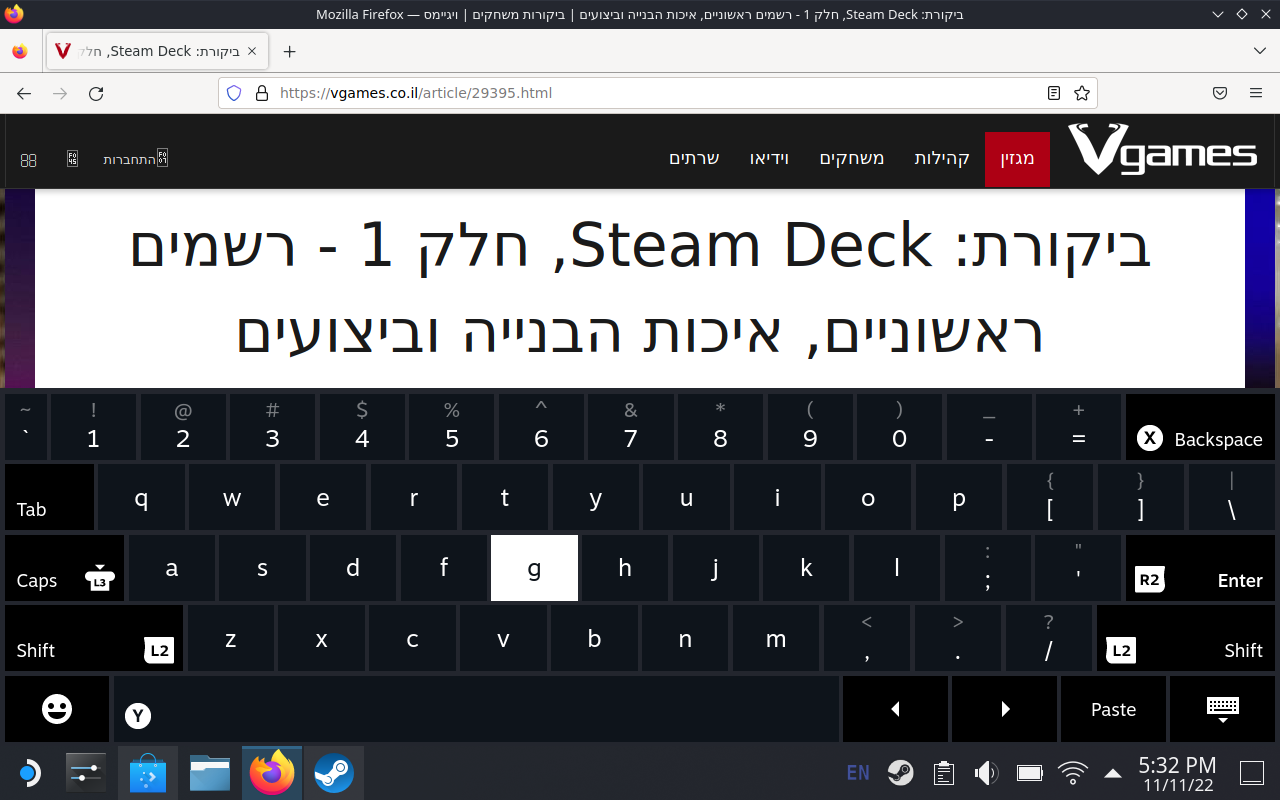
הטיפ השני הוא גם סוג של טיפ לחיים: תלמדו לעבוד עם ה-Terminal במערכת ההפעלה. אני יודע, זה טיפ מאוד מוזר, אבל לדעת לבדוק את המקום שנשאר לכם במכשיר, לבצע פקודות כמו curl כדי להוריד חבילות מהאינטרנט ועוד באמת יועיל לכם - בייחוד אם אתם חושבים על עתיד בתכנות או בהייטק באופן כללי. אה ועוד משהו חשוב: שימו לב שאתם לא בטעות גומרים את האחסון של המכשיר במצב Desktop כי הוא לא יעלה למצב Gaming אחר-כך. זה לא קרה לי אישית אבל אני מבין שזה משהו שקורה לאנשים באינטרנט.
Epic Games, GOG ו-PC Game Pass
החלק הזה יהיה יחסית קצר: אלו מכם עם משחקים באחת הפלטפורמות שמצוינות כאן למעלה, תדעו לכם שיש פתרון פשוט וקל לשתי החנויות הראשונות: דרך חנות התוכנות שהזכרתי קודם לכן, אתם יכולים להוריד לאנצ'ר בשם Heroic. הלאנצ'ר הזה מאפשר לכם להתחבר למשתמשים שלכם בחנויות של Epic Games ו-GOG, להוריד ולשחק את המשחקים שקיימים בחשבונות שלכם. הכלי עושה שימוש ב-Wine כדי לאפשר למשחקים שמותאמים ל-Windows להתחיל לרוץ על ה-Steam Deck שעובד ב-Linux. לא כל המשחקים עובדים, אבל רוב מה שניסיתי תפקד ועבד תקין. בין המשחקים שניסיתי תוכלו למצוא את Hades, Borderlands 3 ו-Cyberpunk 2077 שהצליח לרוץ על 40 פריימים לשנייה באופן קבוע אחרי התעסקות עם ההגדרות ועם FSR.
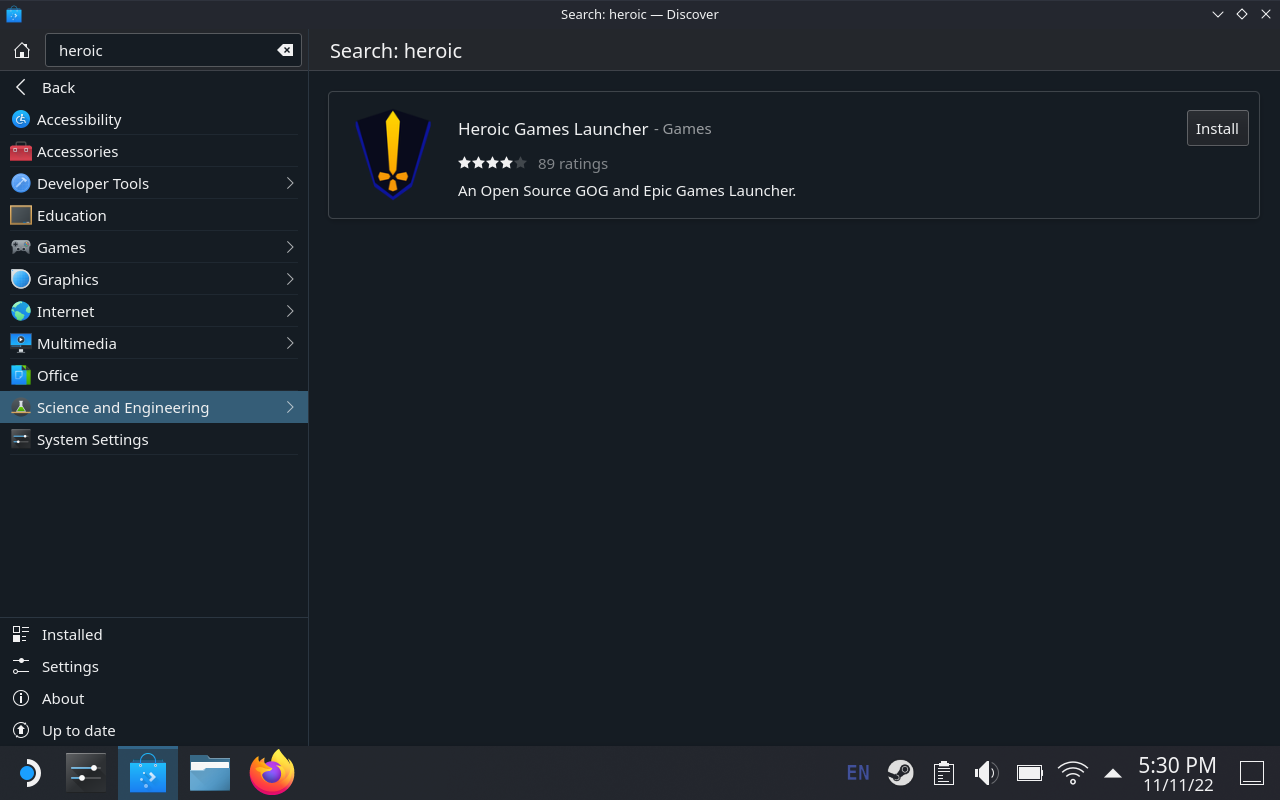
לאנשי ה-Game Pass (אני מסתכל עלייך דימה), אין לי חדשות טובות במיוחד. ניסיתי לחפש ולמצוא דרכים בהם תוכלו להוריד את אפליקציית Game Pass ישירות ל-Steam Deck - גם אם בדרכים עקיפות - ולא מצאתי. השירות נועד ל-Windows וכנראה גם יישאר על Windows בזמן הקרוב. אם אתם רוצים לנסות ולהתקין את מערכת ההפעלה של מיקרוסופט על המכשיר אתם יותר ממוזמנים, אבל אני לא מתכוון לעשות את זה: הדרייברים של Steam Deck ל-SteamOS הם קריטיים מדי בהקשר של הקונסולה הזו ואני מעדיף להישאר עם מערכת ההפעלה של Steam.
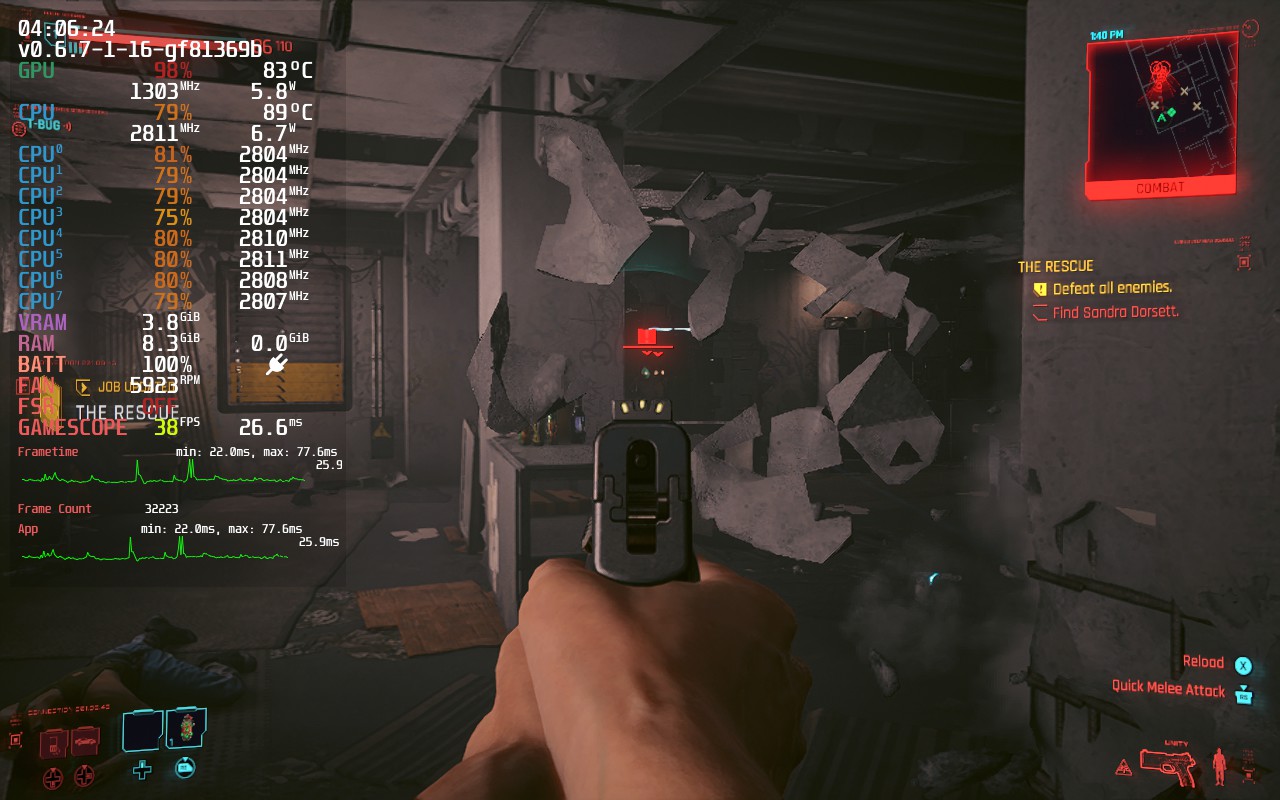
"הקבוצה המנצחת"
"הקבוצה המנצחת" זה ביטוי שאני מאוד אוהב בעולם הטכנולוגיה. "הקבוצה המנצחת" הוא כינוי שניתן לכל מוצר או פתרון טכנולוגי שהוא פופולרי מאוד, מוצלח מאוד ומוכר מאוד בקהילה. כרגע, פחות משנה מיציאתו, ה-Steam Deck ממש עונה על ההגדרה הזו. המכשיר לא מפסיק לקבל עדכוני תוכנה שמוסיפים פיצ'רים חדשים, משפרים בעיות ותקלות קיימות ועונים על הבקשות שיש למשתמשי ה-Steam Deck ברחבי העולם. אתם אפילו יכולים לבחור בין גרסת Stable לגרסת Beta עבור מערכת ההפעלה SteamOS ולקבל כל מיניי פיצ'רים ניסיוניים ש-Valve פיתחו.
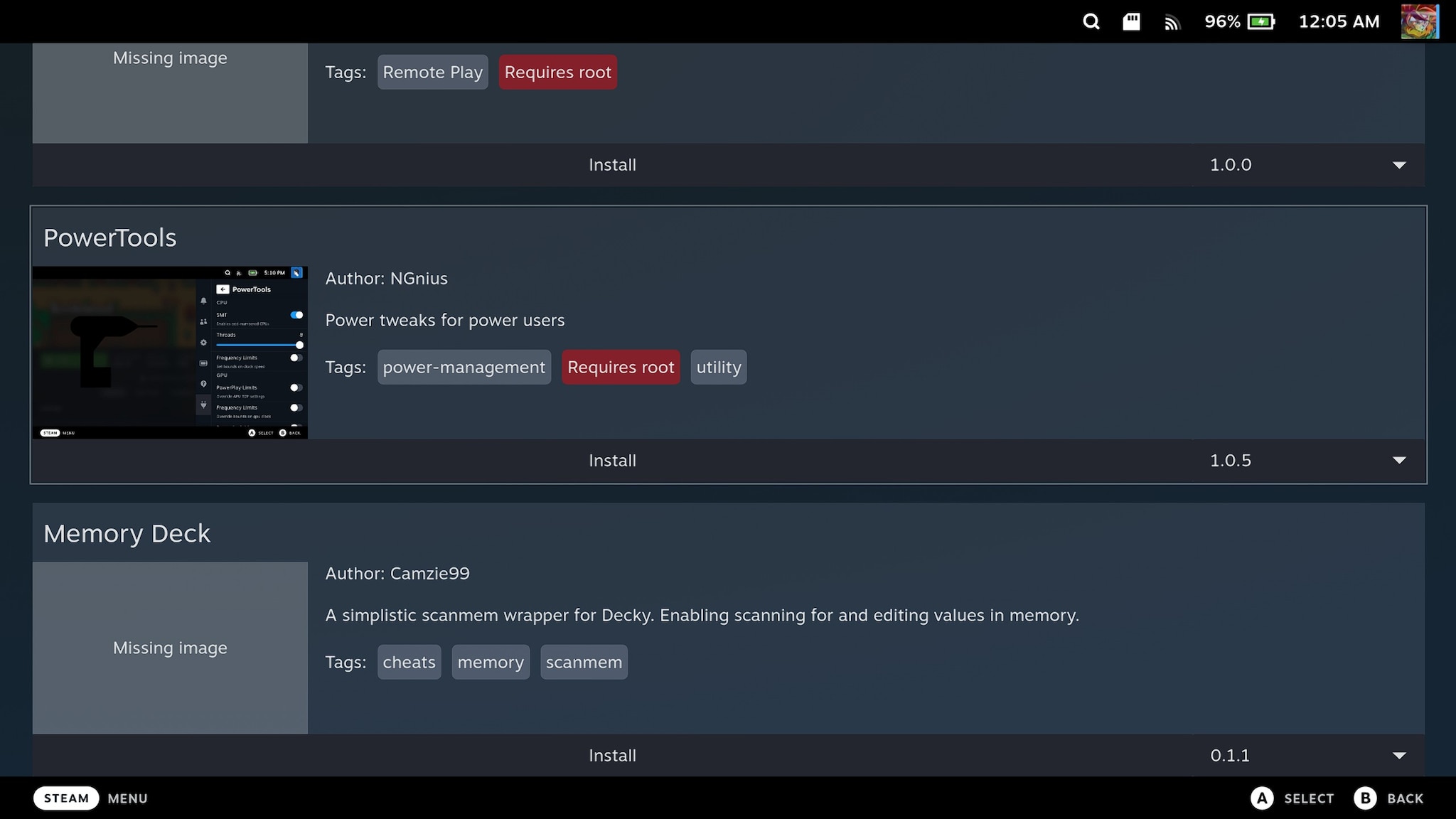
אני חושב שהנקודה שאני הכי נהנה ממנה ב-Steam Deck היא דווקא הקהילה שלו: אני מתנסה עם המכשיר כבר שבועיים וחוץ מלהתקין עליו Windows או לפתוח אותו (אני אתן לכם לנחש מה אני הולך לעשות קודם), אני חושב שעשיתי הרבה יותר ממה שאדם ממוצע יעשה על המכשיר הזה. עד כה, לא נתקלתי בבעיה אחת שלא מצאתי לה פיתרון ברשת. התהליך היה דומה בכל בעיה: נתקלתי בתקלה/משהו שרציתי לעשות ולא עבד, רשמתי מה ניסיתי לעשות יחד עם צירוף המילים "Steam Deck" בגוגל, מצאתי מדריך/פוסט באתר פורומים כלשהו המסביר בדיוק מה צריך לעשות.
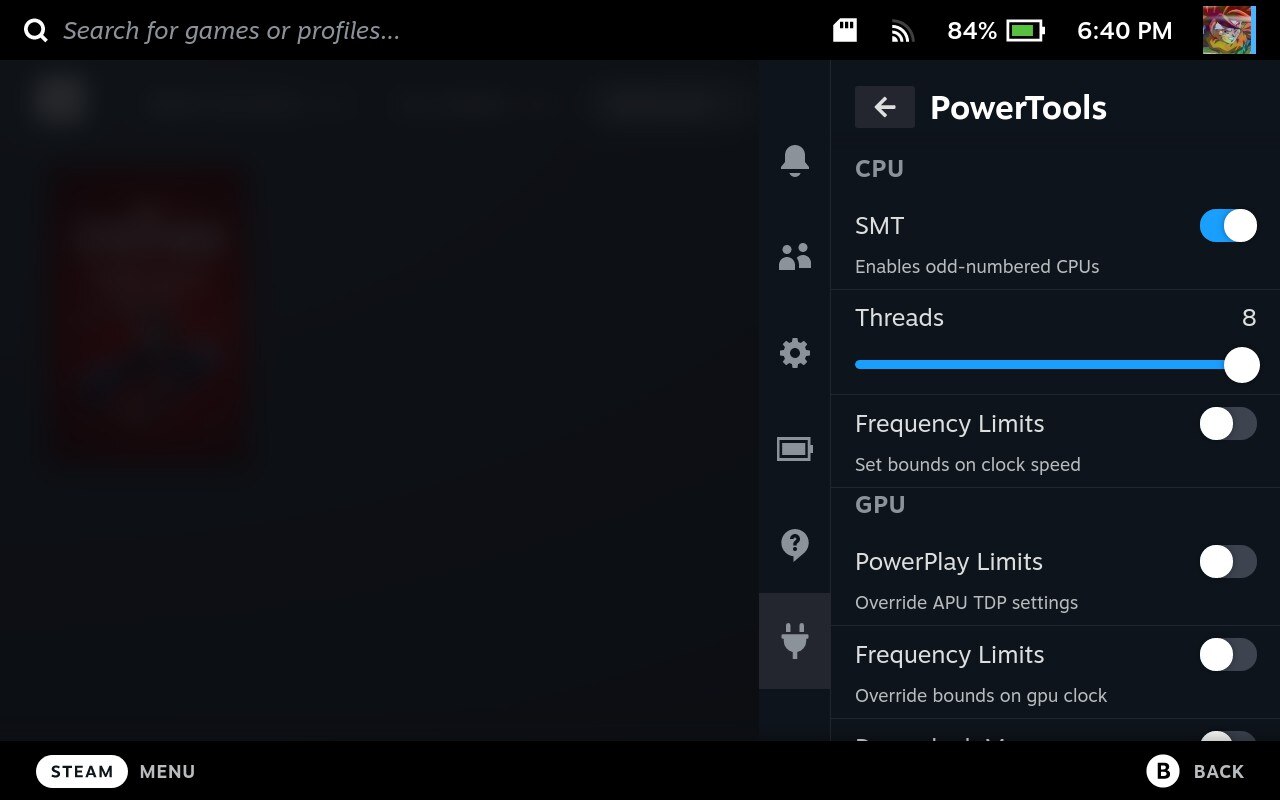
תמיכת הקהילה גם מתרחבת לאזורים כמו תוספות ו-Plugins לקונסולה. דרך מצב ה-Desktop יש לנו כמשתמשים אפשרות להוריד ולהתקין תוספים שנבנו על ידי הקהילה ויכולים להוסיף עוד יכולות למכשיר. כאן למעלה לדוגמא, תוכלו לראות את Powertools: כלי המאפשר לי לשחק עם הגדרות ה-CPU של המכשיר. יש לי גם כלים המאפשרים לי לשלוט במאווררים אם בא לי להפריע לאנשים אחרים עם רעש חזק בזמן שאני עם אוזניות, כלים שמשנים את המראה ואפילו הצלילים של ה-UI של Steam (לגרום ללחיצות ומעברי התפריטים להישמע כמו ב-Sonic Mania ושתהייה לי מוזיקה של Castlevania ברקע? כן אדוני!).
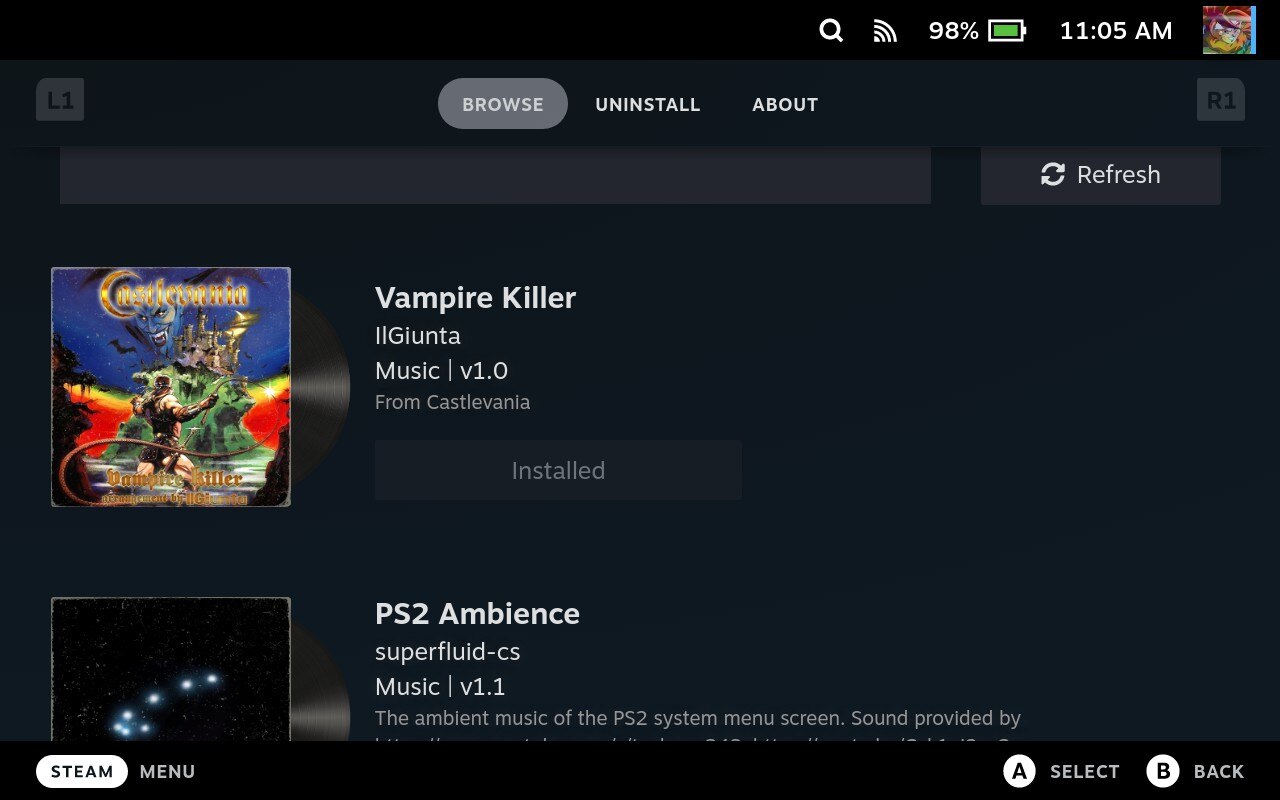
המכשיר גם מאפשר לכם להוריד, דרך ה-UI שלו, Controller Layouts שבנו משתמשים ויכולים להוביל לשליטה אינטואיטיבית יותר במשחקי אסטרטגיה ו-4X בעזרת ה-Touchpads והכפתורים האחוריים של הקונסולה שיתפקדו כמקשים במקלדת. אני למשל הורדתי Layout ל-Divinity Original Sin 2 שמאפשר לי שליטה דומה לזו עם עכבר ומקלדת, כשהכפתורים האחוריים מתפקדים כמקשי החלפות הדמויות השונות ועוד אופציות שמקנות לי שליטה מדויקת יותר ואם להיות כן - כיפיית הרבה יותר. כמובן שזה לא מושלם כמו עכבר ומקלדת אבל זה משמעותית הרבה יותר טוב מכל אופציה אחרת שקיימת כיום בשוק כשה-Touchpads מאפשרים משחק בז'אנרים האלה גם במצב נייד בצורה נוחה למדי.
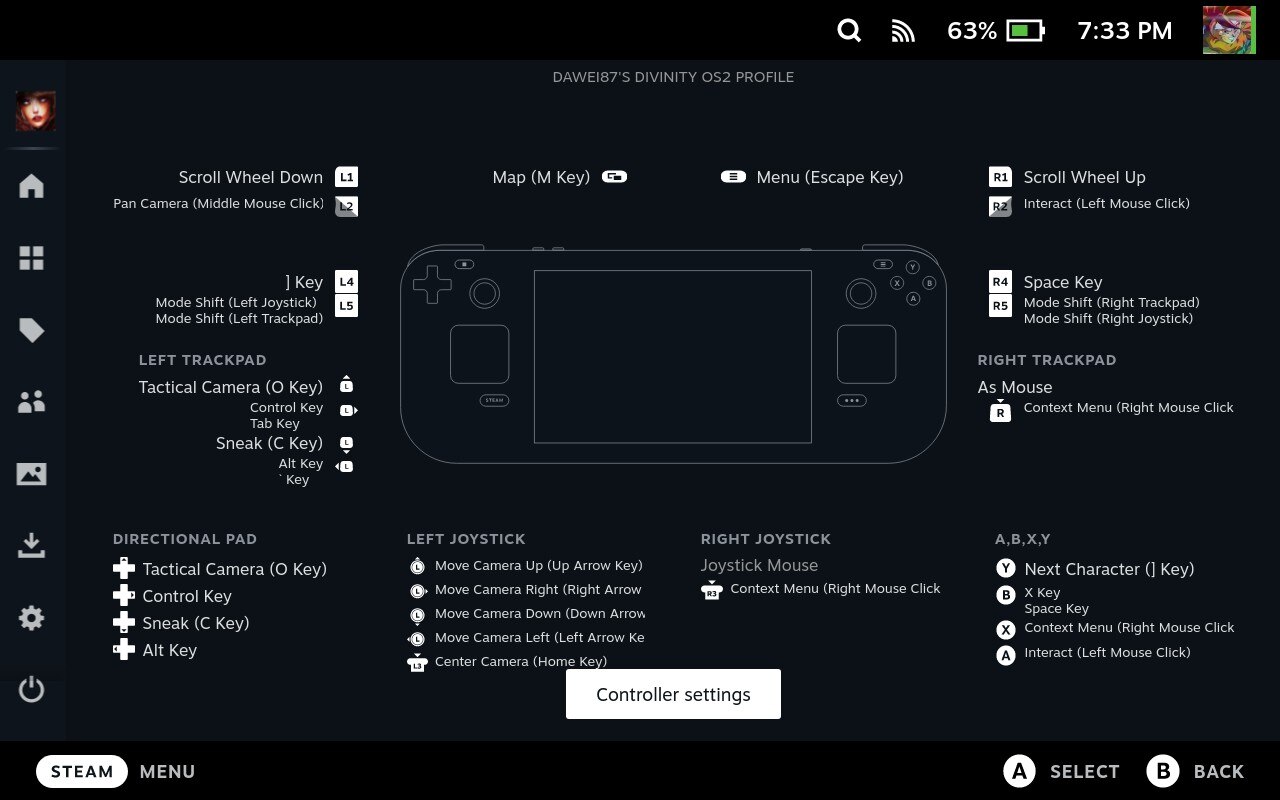
כפי שכתבתי כשנגעתי בנושא של Desktop Mode, בגלל שמדובר במחשב, כל עוד יש לכם ידע בסיסי בהתנהלות במערכת ההפעלה של Linux אתם תוכלו לעשות הרבה דברים על המכשיר הזה, ומה שיפה הוא שהמושג "פריצה" לא רלוונטי כאן בכלל. אתם יכולים לעשות מה שאתם רוצים על המכשיר (במידה סבירה כמובן) ואם יש לכם בעיה ואתם חייבים לרסט את המכשיר - ה-Deck מאפשר לכם לחזור להגדרות היצרן בקלות או שאתם יכולים להחליט שאתם מפרמטים את המכשיר ומתקינים עליו ווינדוס מאפס. הבחירה היא בידיים שלכם.
אימולציה
אוקיי אוקיי, כאן אני עומד לאכזב חלק גדול מכם: בעוד שעבדתי קשה על בדיקות אימולציה על ה-Steam Deck, אתם לא הולכים לראות כאן הרבה משחקים. ליתר דיוק אתם לא הולכים לראות כאן משחקים מקונסולה חדשה מסוימת שאני בהחלט עומד לדבר עליה בהקשר של אימולציה. אני גם רוצה לציין כי עיקר העבודה הקשה הייתה בהעברת המשחקים שיש לי בבית מהקונסולות שלהם ל-Steam Deck, אז מכאן אני רוצה לומר תודה ולפרגן לכל הערוצים שעזרו לי לא להיות פיראט לצורך הביקורת הזאת: Linus Tech Tips, Archades Games, Aphelion Gaming זה בזכותכם. אגב, אם מישהו מכיר דרך פשוטה לעשות Dump למשחקי Wii מה-WiiU אני אשמח לדעת, זאת הסיבה העיקרית בגללה משחקי ה-Wii שלי לא נבדקו על ה-Steam Deck.

טוב, אז יצא לי לבדוק דיי הרבה אימולטורים שונים על ה-Steam Deck. בתור מה שהוא בפועל מחשב עם מערכת הפעלה של Linux, יש לא מעט אימולטורים שיש להם תמיכה ישירה בסוג מערכת ההפעלה הזה, כשאת כולם אפשר למצוא דרך חנות ה-Discover שהזכרתי מוקדם יותר בחלק הזה של הביקורת. בנוסף, EmuDeck תומך במכשיר לצורך גישה מהירה למגוון אימולטורים, מה-SNES וה-Sega Genesis ועד ה-PS2 ה-Xbox ואפילו ה-Switch. יצא לי לבדוק אימולטורים ל-PS1, PS2, PS3 וה-Nintendo Switch ואני אגיד לכם את האמת, ה-Steam Deck עושה עבודה טובה ברוב המקרים, כשהוא מוגבל רק ברמת האימולטור עצמו (לרוב).
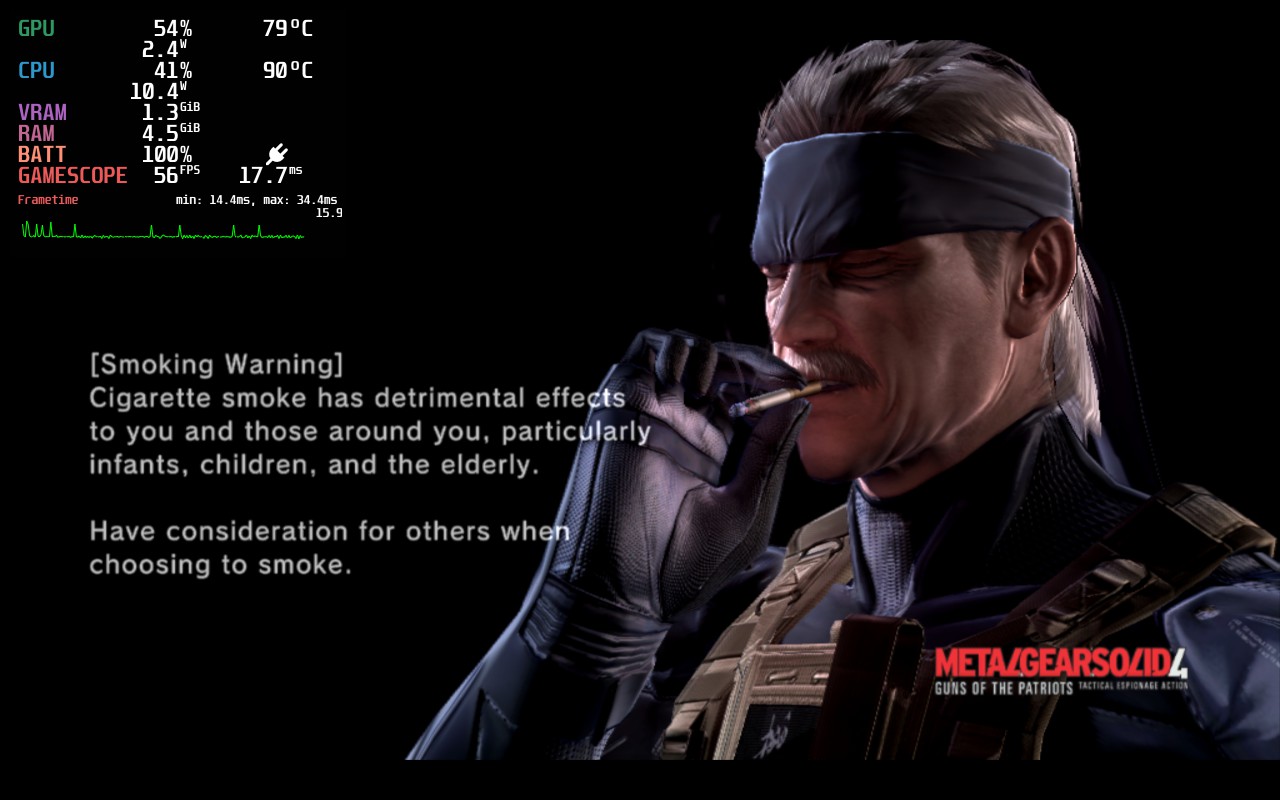
עד ה-PS2 אימולטורים רצו בצורה מעולה בלי בעיות ובלי יותר מדי תקלות. ה-PS3 כבר התחיל לקרטע כשהבחירה שלי לנסות את העותק שלי ל-Metal Gear Solid 4 לצורך הביקורת היא אולי מובנת אבל כנראה לא הייתה נכונה (תראו את הטמפרטורה של המעבד כאן למעלה). האימולציה הכי מעניינת היא כמובן ל-Switch וכאן יש משחקים שרצים בצורה נהדרת גם עם מודים, כמו למשל Pokemon Legends Arceus ו-Kirby and the Forgotten Land והרבה משחקים שלא עובדים טוב בכלל, בעיקר כי אימולציה של משחקי Switch היא עדיין בשלבים המוקדמים שלה.

אני אגיד לכם את האמת, זה לקח לי המון עבודה ובעוד שזה היה שווה את זה (Bloody Roar 2 בדרכים זה פשוט תענוג), זה דורש המון התעסקות אם אתם רוצים לעשות זאת בצורה חוקית לגמרי והמון משחק עם ביצועים ועם כלים כמו Powertools שהזכרתי קודם כדי להגיע לביצועים הכי טובים על האימולטורים הכבדים יותר. אם המטרה שלכם היא אימולציה בלבד ושל קונסולות יחסית ישנות (עד ה-N64, נניח), אתם יכולים ללכת על פתרונות קטנים וקלים יותר מאשר ה-Steam Deck. אם המטרה שלכם היא לשחק באימולטורים כבדים יותר או לשחק משחקי Switch בצורה שתאפשר לכם לגבות את השמירות שלכם על המחשב ולהפעיל מודים מיוחדים - יש פה פוטנציאל.
השורה תחתונה
זהו אחרי שני חלקים, הגענו לסיכום הביקורת על ה-Steam Deck והוא...מדהים. Valve הצליחה ליצור כאן מכשיר נייד נהדר שמספק להרבה שחקני PC בלי הרבה זמן את מה שהם הכי רצו: היכולת לשחק את ספריית ה-Steam שלהם בכל מקום שירצו. כן, זמן הסוללה הוא נמוך וכן, מדובר במכשיר גדול יחסית כבד לעומת המתחרים, אבל כמות הביצועים לעומת המחיר שהוא נותן לשחק הוא היסטרי: בין אם מדובר במשחקי AAA חדשים שרצים עליו בביצועים נהדרים, עד למשחקי אינדי שניתן לקאסטם כך שזמן הסוללה יהיה גבוה מאוד - המכשיר התמודד עם מה שזרקתי עליו בצורה נהדרת. המכשיר עצמו בנוי בצורה ארגונומית ונהדרת, איכות הסאונד שבוקעת ממנו טובה, הקהילה תומכת בו בצורה אקטיבית ובהיותו מחשב Linux, משתמשים בעלי ידע ויכולת יוכלו לעשות עליו כמעט כל מה שהם ירצו.

שאלת השאלות היא האם אתם צריכים להחליף את המכשיר הנייד הנוכחי שלכם ב-Steam Deck, והתשובה לכך היא "לא בהכרח": אם יש לכם קונסולת Nintendo Switch (ובמיוחד Switch OLED) ואתם רוצים את הקונסולה בעיקר בשביל אקסקלוסיביים ומשחקי אינדי קטנים, ה-Steam Deck לא ייתן לכם את הערך המוסף הזה שאנשים שאוהבים את המשחקים הכבדים יותר מחפשים. לעומת זאת, אם יש לכם ספריית Steam דיי גדולה או שאתם בעיקר שחקני PC בלי הרבה זמן מול המחשב: אולי שווה לכם לשקול לטרוח ולהשיג אחד. Valve יצרה כאן את אחת מפיסות הטכנולוגיה המרשימות ביותר שיצא לי לבדוק ומכשיר שאני מאוד נהנה ממנו ויודע שגם אהנה ממנו בהמשך.
*רוצים לקבל את כל החדשות החמות ישר לנייד? הצטרפו לערוץ הטלגרם של Vgames!*
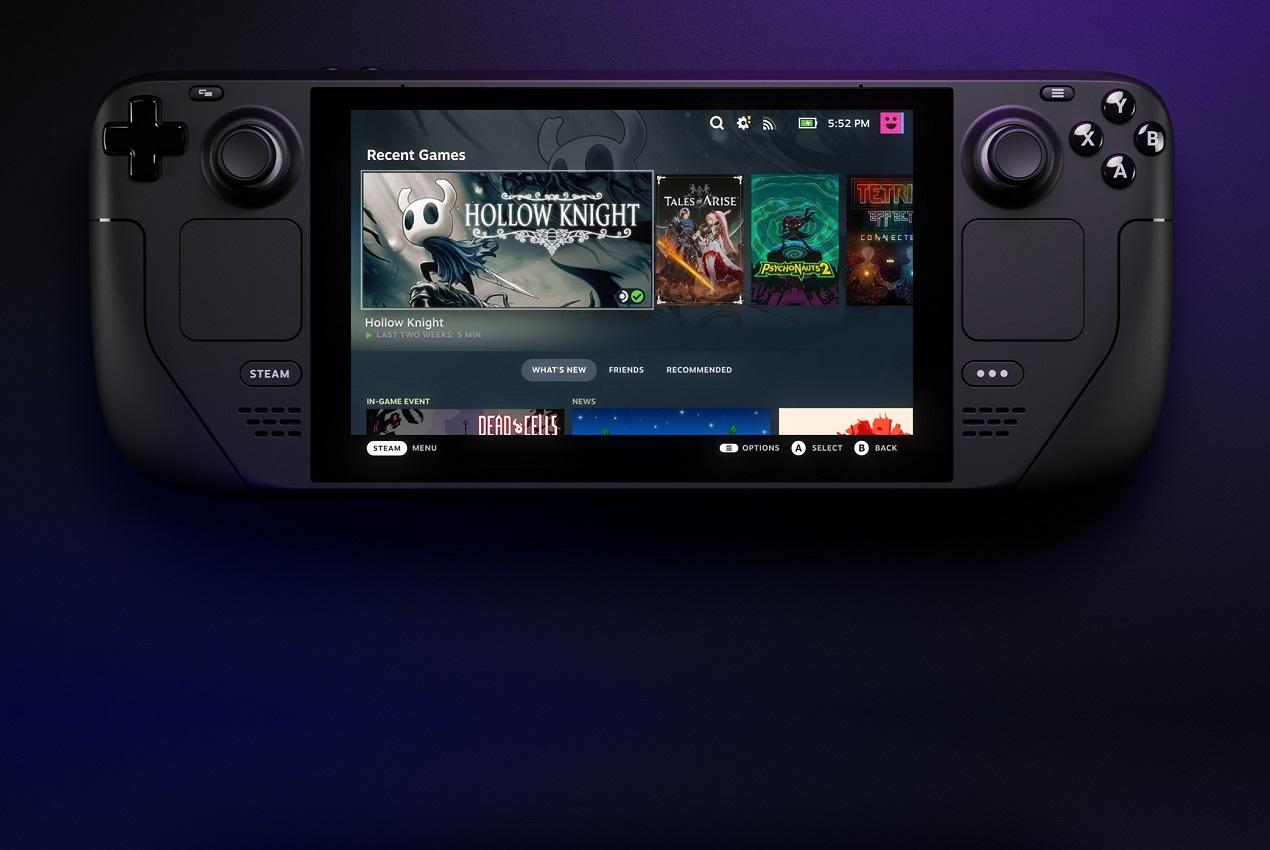










תגובות
1
13:50 13.11.2022 | DrizziTx
DrizziTx
שמואל, נהניתי לקרוא ולהכיר המכשיר יותר לעומק, אז תודה על זה.
כמה שאלות:
1. מצב דסקטופ - איך שולטים לא ברור, רואה שיש בתמונה שלט אקסבוקס, זה מה שהשתמשת? מתחבר אלחוטי? האם יכול לחבר גם שלטים אחרים אלחוטי או עם כבל?
2. יכול לשתף איך קנית? מה היתה הדרך (שהבנתי שהיתה מפותלת) וכמה עולה התענוג בשורה תחתונה אחרי משלוח וכו'? (אם יכול לפרט או לתת מושג כללי)
2
14:35 13.11.2022 | Gamey (אורח)
Gamey (אורח)
תודה רבה על ביקורת באמת מהממת שענתה על כל מה שיכלתי לשאול - אלוף!!!!!
3
14:51 13.11.2022 | ב (אורח)
ב (אורח)
למרות שאמרת שתעשה את זה בחלק הראשון, לא דיברת בכלל על ה-Touchpads. חבל :( זו הסיבה היחידה שאני שוקל ללכת על Steam Deck לעומת המתחרים היקרים יותר. ב-PC אני שחקן Turn Based/4X/Garnd Strategy כך שהסטיקים לא מעניינים אותי ורציתי לדעת האם ה-touchpads האלה באמת טובים מספיק בשביל לשחק בהם לאורך שעה-שעתיים במשחק מבוסס עכבר, או שהם גימיק שמעייף להשתמש בו אחרי כמה דקות בודדות.
4
15:07 13.11.2022 | שירן (אורח)
שירן (אורח)
תודה רבה על הביקורת המעניינת
5
15:15 13.11.2022 | שמואל מקונן
שמואל מקונן
לפי הסדר:
דריזי:
1. אפשר לשלוט בעזרת ה-Touchpads והטאץ׳, אבל כמו שאמרתי: עדיף כבר לחבר לתחנת עגינה או לפחות למסך שאפשר לחבר אליו מסך ומקלדת.
2. עלה לי הרבה - אני לא נכנס כאן לפינות כלכליות אבל הזמנה של המוצר דרך חברת שילוח מביא איתו עוד אספקט של מסי יבוא, מע״מ, תשלום לחברת השילוח ועוד. אם אתה יכול ורוצה, תדאג שמישהו אחר יקנה וכבר יביא לך לארץ או שתקנה ביד שנייה אם מישהו כבר עשה את התהליך ומוכר ביד שנייה במחיר סביר.
ב:
לא רק שדיברתי על ה-Touchpads, הקדשתי להם כמה משפטים ואף נתתי דוגמא למשחק שבו השתמשתי ב-Touchpads דיי הרבה (Divinity Original Sin 2). אתה מוזמן לקרוא את החלק הראשון עוד פעם אבל כדי לסכם: הם באמת שיחוק של Valve. לא ציפיתי שהם יעבדו כל-כך טוב בשליטה וגרירה אבל הם איכשהו עושים עבודה נהדרת. אני צריך לנסות אותם לטווח ארוך כמובן, אבל מהרשמים הראשוניים שלי מהם התרשמתי מאוד.
6
17:27 13.11.2022 | ב (אורח)
ב (אורח)
למה ככה, שמואל? ״ לא ציפיתי שאני אשתמש בהם כל כך הרבה, אבל אני מצאתי את עצמי משחק איתם הרבה במשחקי ARPG כמו Divinity Original Sin 2 שנהנים משליטה של עכבר (אני אסביר עוד על השליטה בחלק הבא של הביקורת).״ לא דיברת עליהם. לא הרחבת מעבר למשפט-שניים האלה, בטח שלא בחלק הבא של הביקורת. לזה התכוונתי. אוקיי, בכל מקרה, תודה.
7
18:00 13.11.2022 | שמואל מקונן
שמואל מקונן
אה וואו נכון ב'! הייתי אמור לפרט על זה בחלק הזה כשאני מדבר על תפריטי השליטה! יתוקן ברגע שאחזור מהעבודה, תודה רבה!
8
19:45 13.11.2022 | שמואל מקונן
שמואל מקונן
ב (אורח):
הוספתי פסקה על Controller Layouts והתמיכה של הקהילה במשחקים שונים בז'אנרים שעובדים יותר טוב עם עכבר ומקלדת (יחד עם תמונה של איך ש-Layout כזה ייראה). תודה על ההערה!
9
20:53 13.11.2022 | ב (אורח)
ב (אורח)
מצויין, תודה רבה על ההתייחסות :)
10
02:34 14.11.2022 | דור קציר - כתב תוכן
דור קציר - כתב תוכן
ביקורת מקיפה ואדירה
11
22:17 14.11.2022 | Sam (אורח)
Sam (אורח)
יש לי סטים דק כבר 6 חודשים ואני חייב להגיד שהביקורת שלך מפורטת וסופר מדויקת.
הדק ממש אדיר וכל יום ממשיך להתפתח ואני נדהם ממה שאפשר לעשות איתו.
הTRACKPADS בם לחלוטין גיים צ'נגר ואי אפשר בלעדיהם. בימני אני תמיד משתמש כעכבר ושמאלי כי TOUCH MENU ושמה אני יכול לשים 12 פקודות בקלות וזה הופך את השליטה בכל משחק לממש ממש קלה.
בהתחלה רציתי להתקין חלונות אבל PROTON GE פתר לי המון בעיות. כיף אדיר וממש ממולץ.
12
13:18 15.11.2022 | misha (אורח)
misha (אורח)
תענוג צרוף של ביקורת!! אני הופך את העולם כבר כמה חודשים להשיג את הקונסולה הזו, גרמת לי לרייר...
13
12:45 31.12.2022 | עופר (אורח)
עופר (אורח)
האם הdock לא מאפשר למכשיר גם להיות מחובר למסך חיצוני וגם להיות מוטען בו זמנית, מה שלא נותן רק חיבור שלו בכבל רגיל למסך החיצוני?
14
13:05 31.12.2022 | עופר (אורח)
עופר (אורח)
האם יצא לך לבדוק או לשחק עם המכשיר במשחקי point and click ישנים כמו למשל של sierra , לוקאס-ארטס וכו׳ ?
15
21:27 16.04.2023 | מהקהילה (אורח)
מהקהילה (אורח)
הגעתי מהקבוצה של הסטים דק בפייסבוק ורק רציתי שתדע שאתה אחד הגדולים והמפורטים בקבוצה ואתה מלמד המון!
16
06:06 14.07.2023 | Rabi1992
Rabi1992
אחלה ביקורת שמואל יתותח
17
| פורסם ע"י